Este CodeLab te guiará paso a paso en el proceso de para poder publicar un metaverso que previamente hayamos creado, en Spatial. De esta manera, cualquier persona podrá accederlo via internet.
En codelabs anteriores, aprendimos a crear un metaverso en Spatial. Este metaverso quedó almacenado localmente en nuestro dispositivo, listo para ser editado y configurado. Para publicarlo en el portal de Spatial y permitir que múltiples usuarios puedan acceder al entorno simultáneamente desde diferentes dispositivos, seguiremos los pasos a continuación.
- Desde nuestro proyecto abierto en Unity nos dirigiremos al botón "Portal" en la parte superior derecha y daremos click en él.
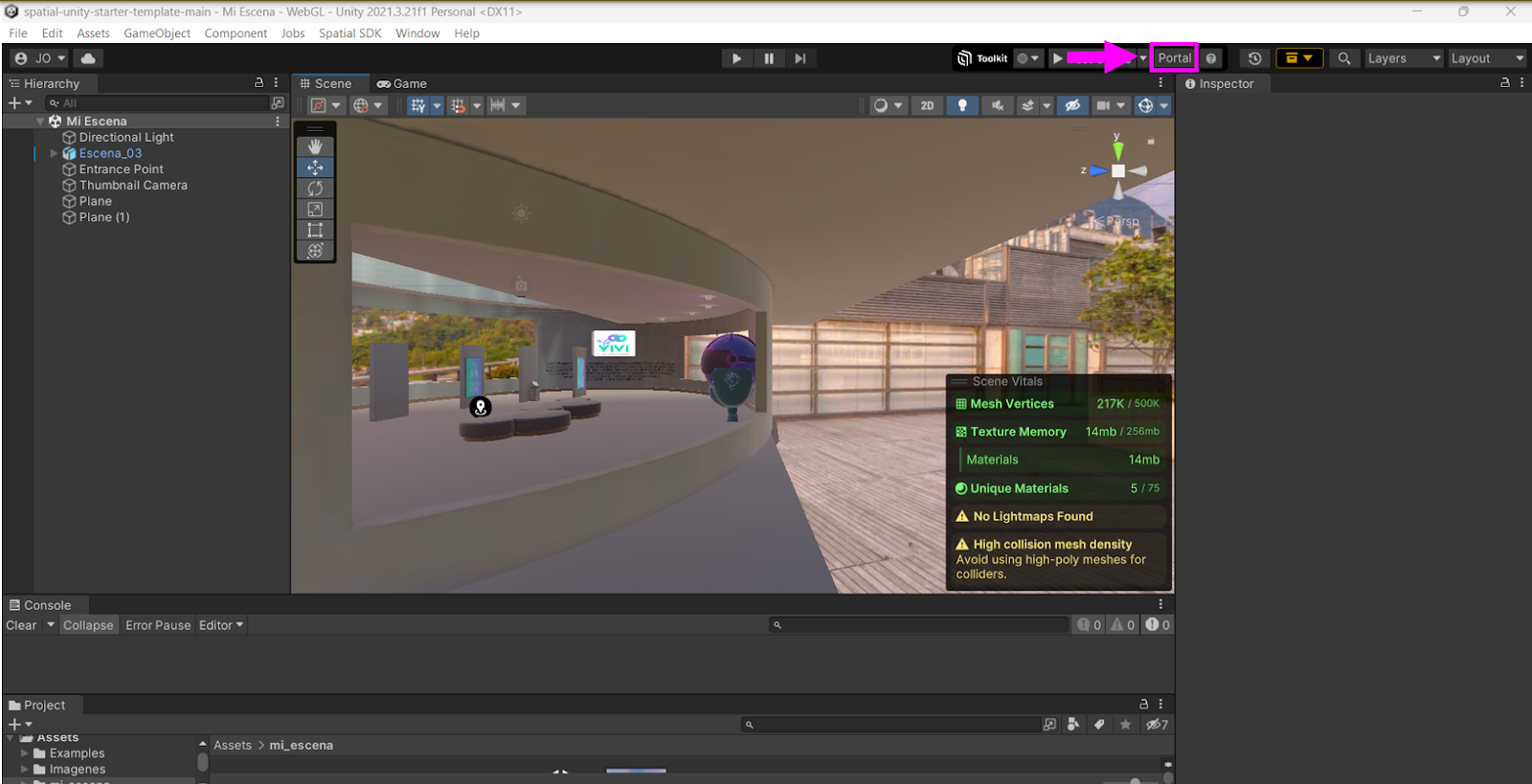
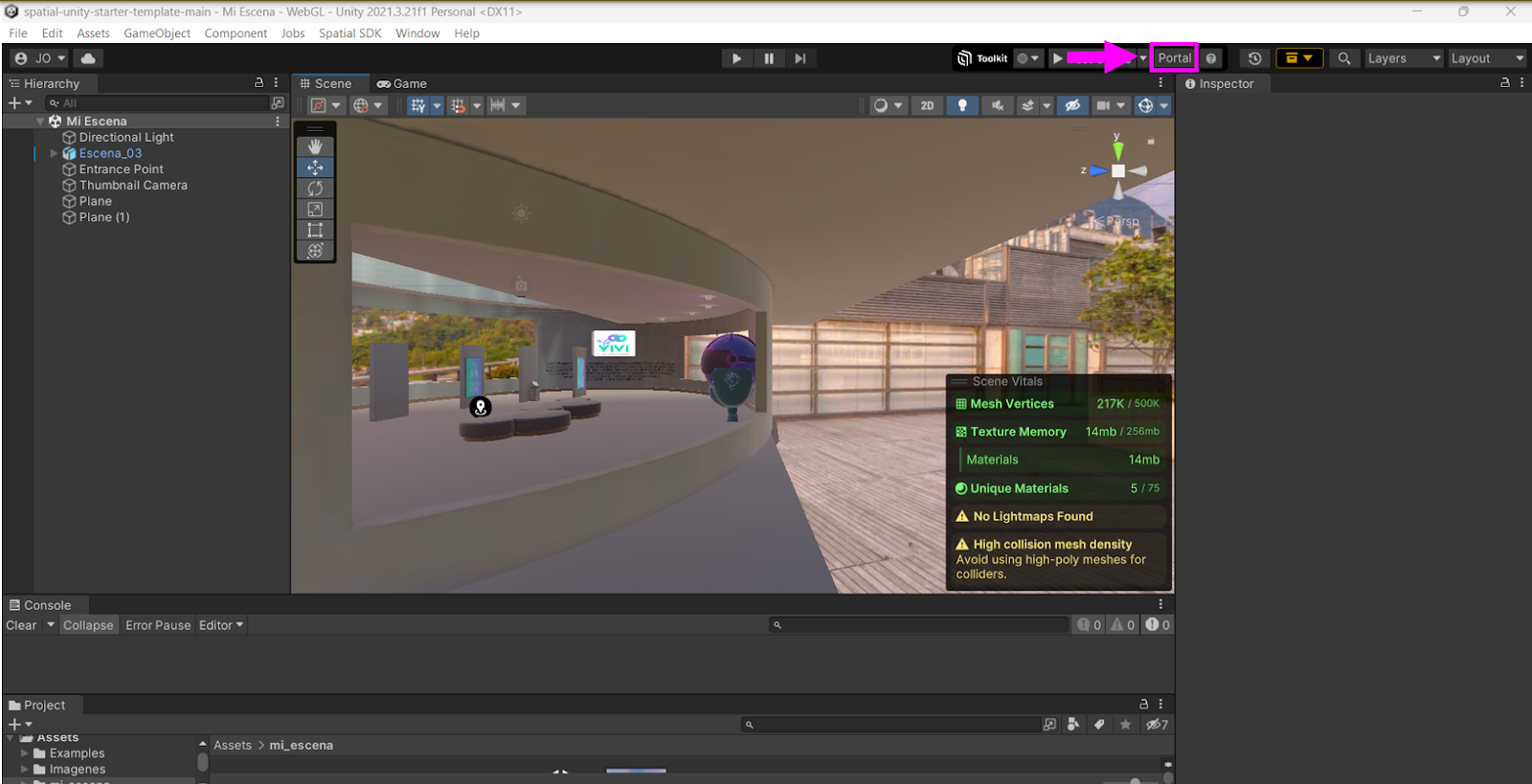
- Se nos abrirá un menú de configuración de nuestra escena de Spatial que se verá como la que se muestra en la imagen.
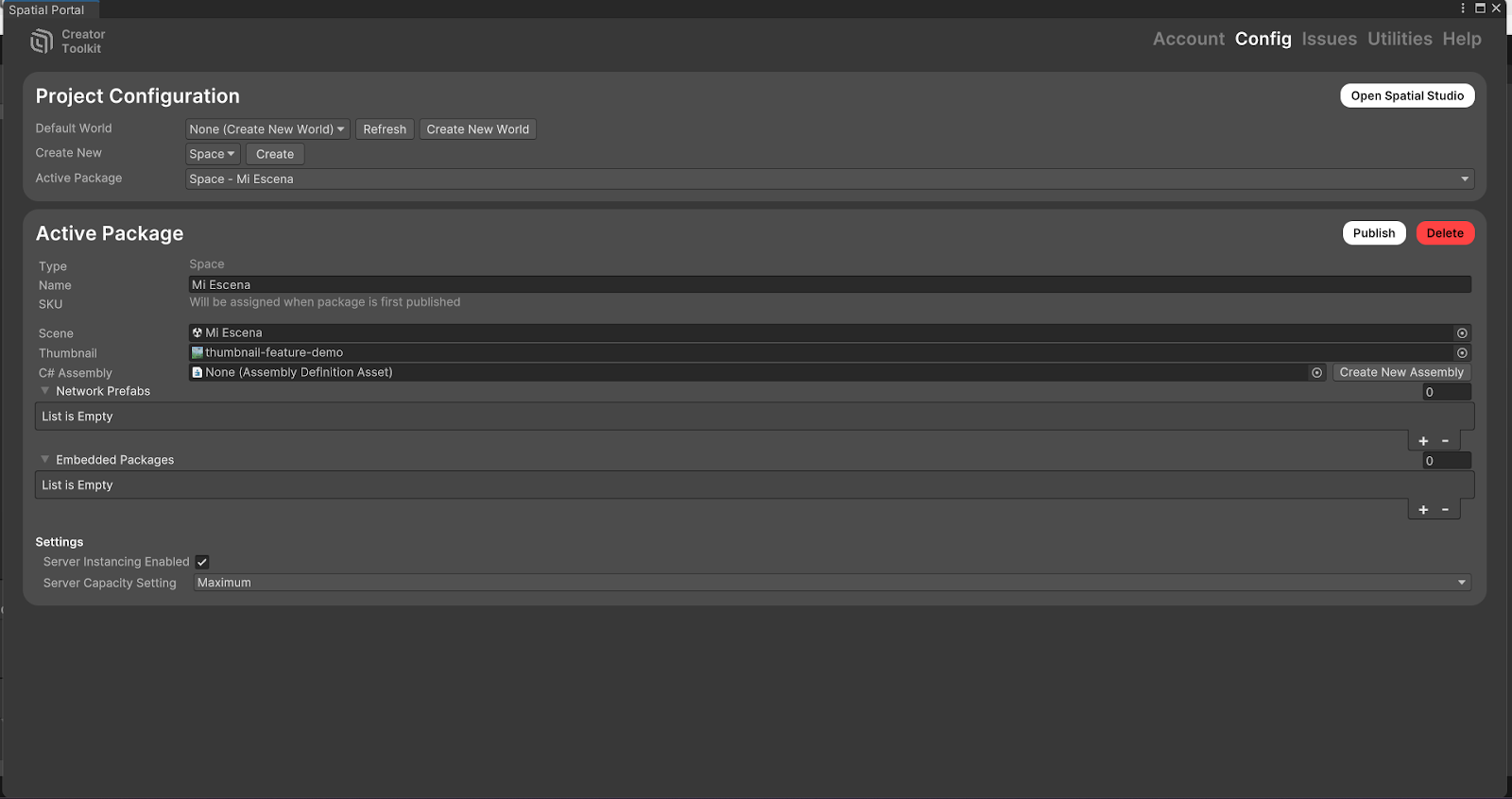
En esta nos aseguraremos de que la escena seleccionada sea la que queremos publicar, es decir, la escena que editamos. Por ejemplo, si dicha escena se llamara "Mi escena" debería aparecer así:
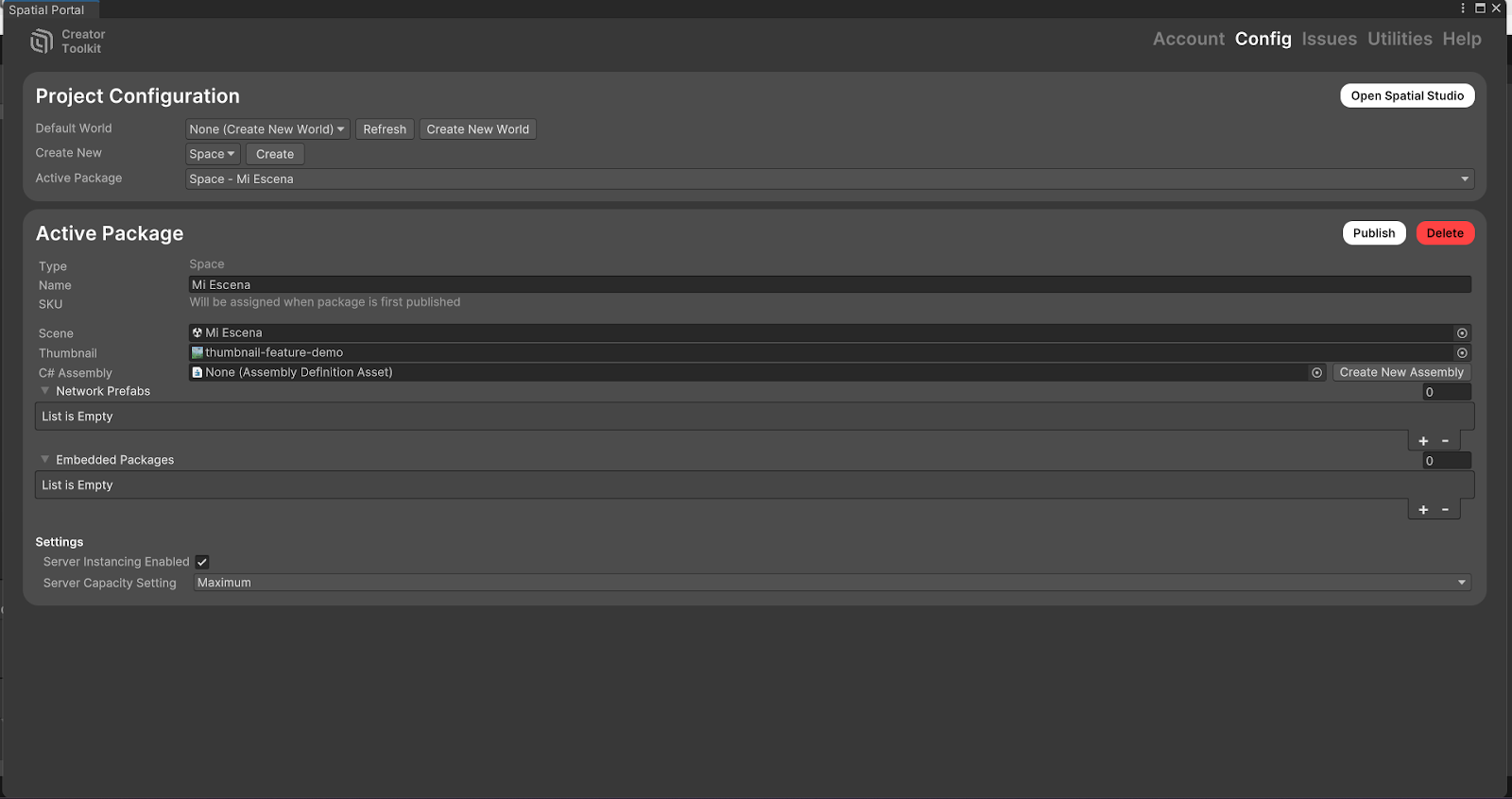
De no ser el caso la cambiaremos. Para hacer esto podemos dar click en el símbolo  al lado del nombre de la escena.
al lado del nombre de la escena.
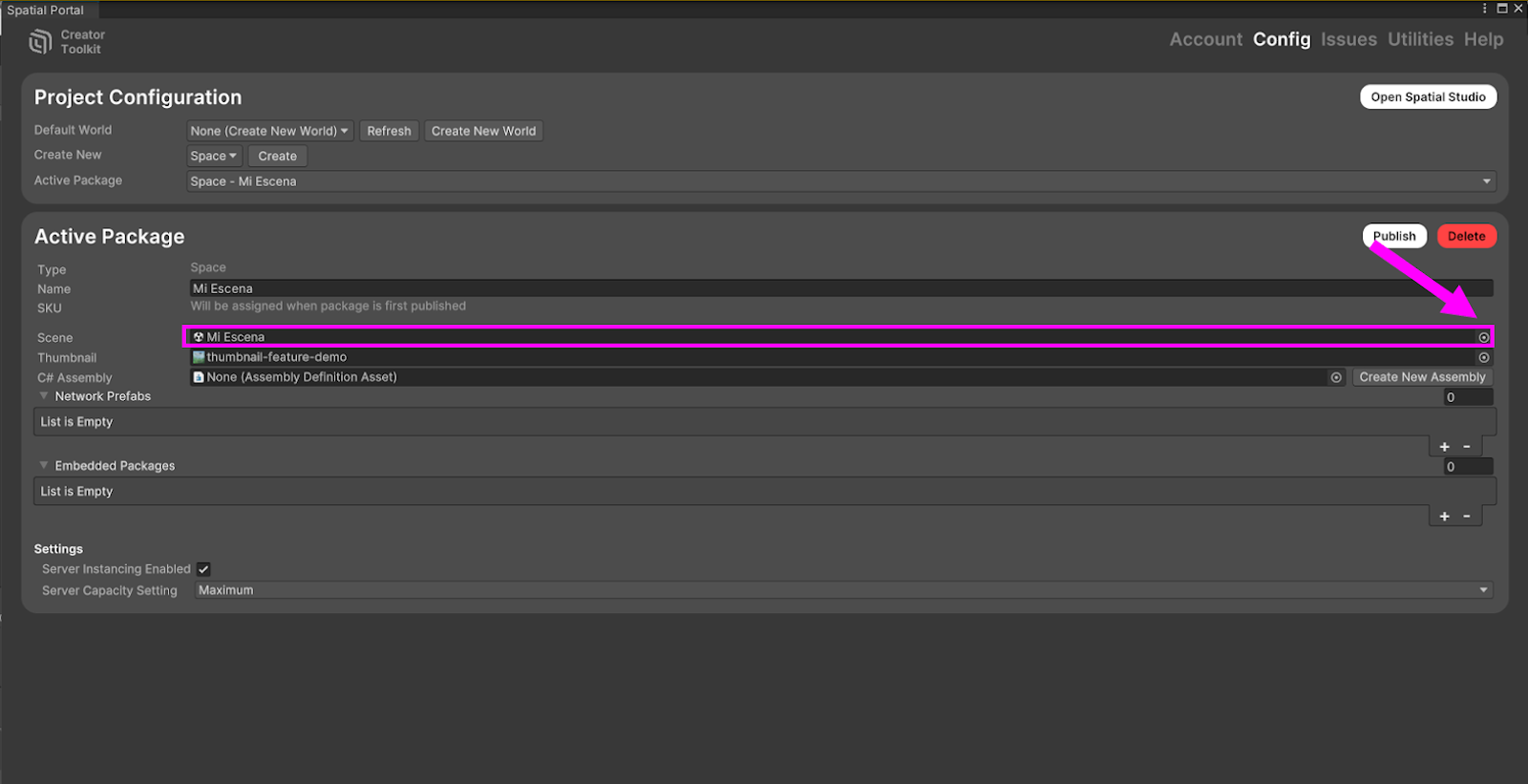
Aquí seleccionaremos nuestra escena: 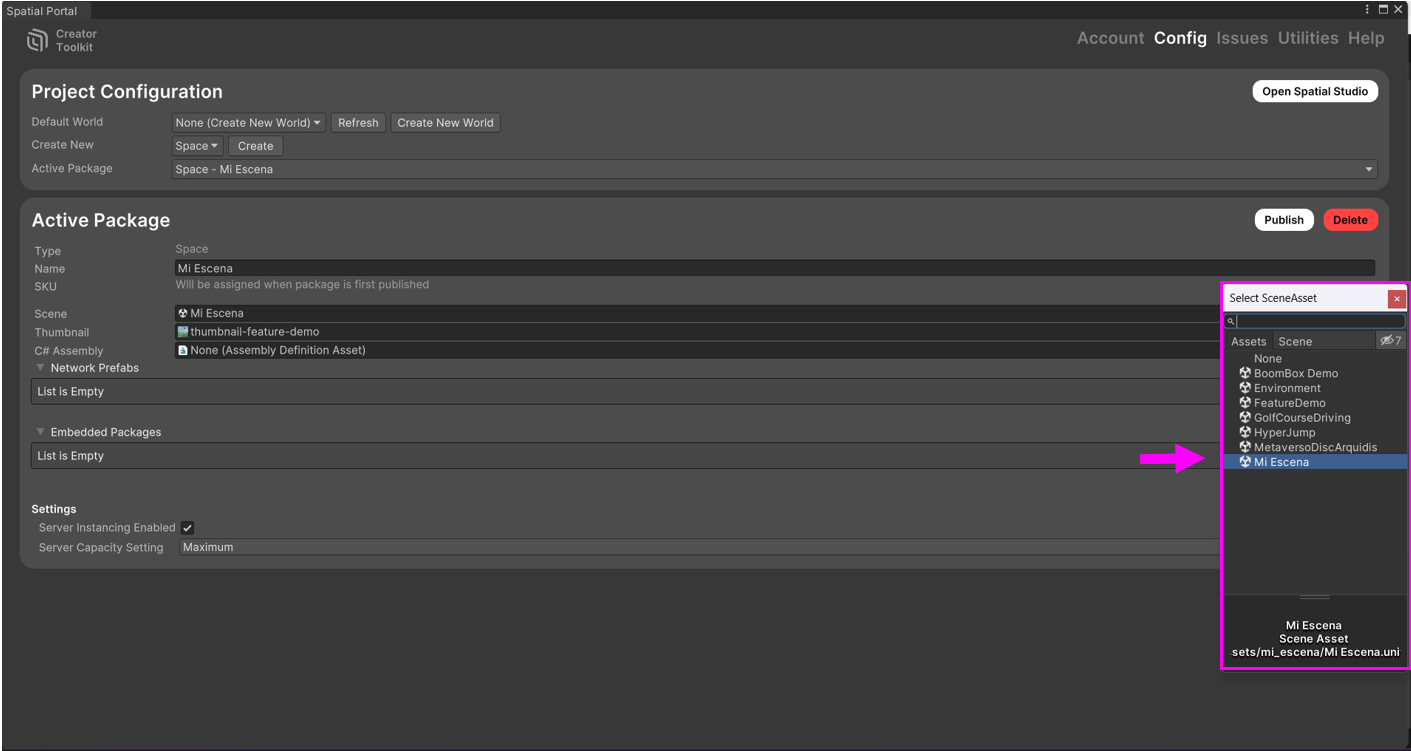
- Antes de publicar, asegúrate de tener un thumbnail adecuado para tu espacio (con dimensiones de 1024x512). Un thumbnail es la imagen que se va a visualizar como miniatura, una previsualización de tu metaverso en Spatial. Debe haber una por defecto, pero también puedes tomar una captura de pantalla del espacio o crear uno con el logo que tú quieras.
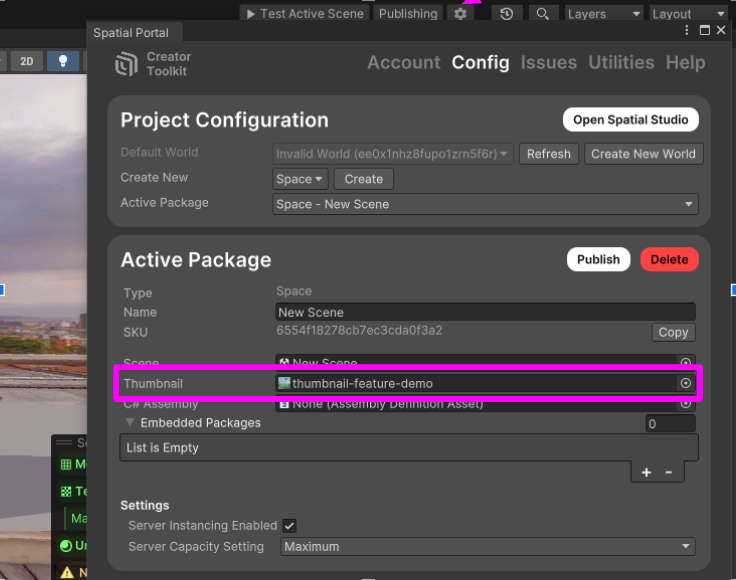
- Por último, deberemos crear un mundo, ya que a él le asociaremos nuestro metaverso personalizado. Para esto, daremos click en "Create New World"
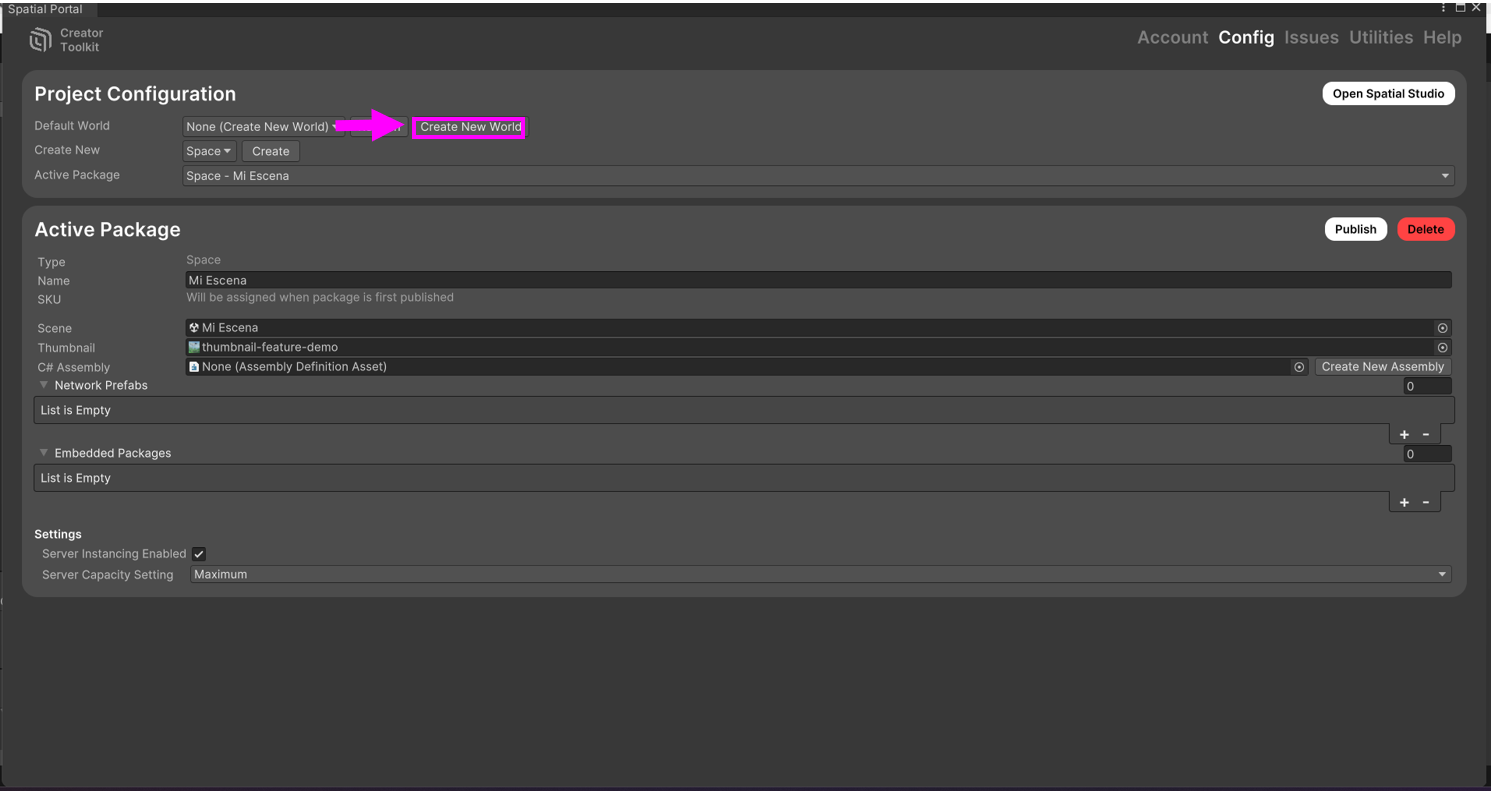
Nos debería salir un mundo creado:
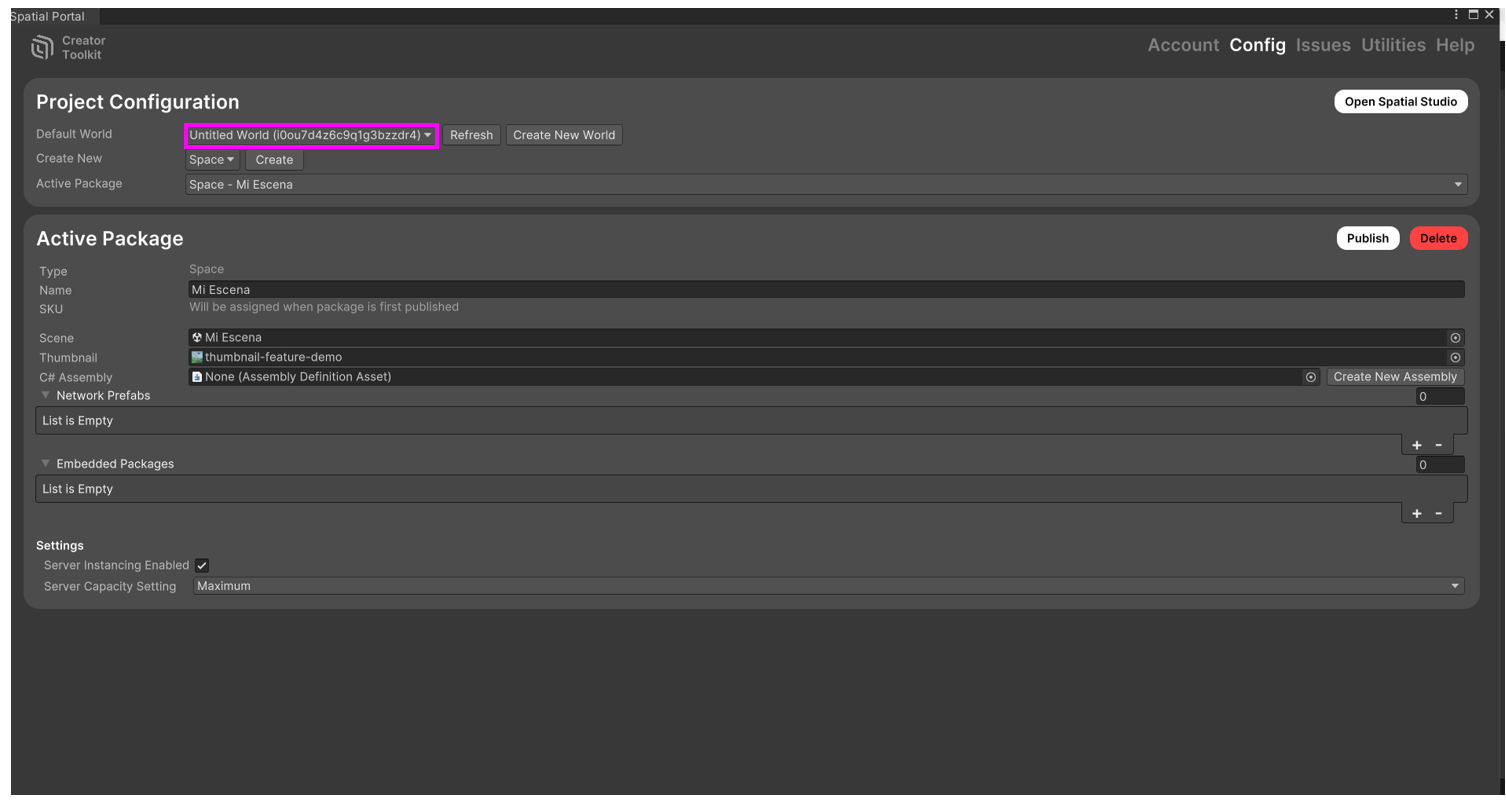
- Listo, ya podremos dar click en "Publish" (Publicar)
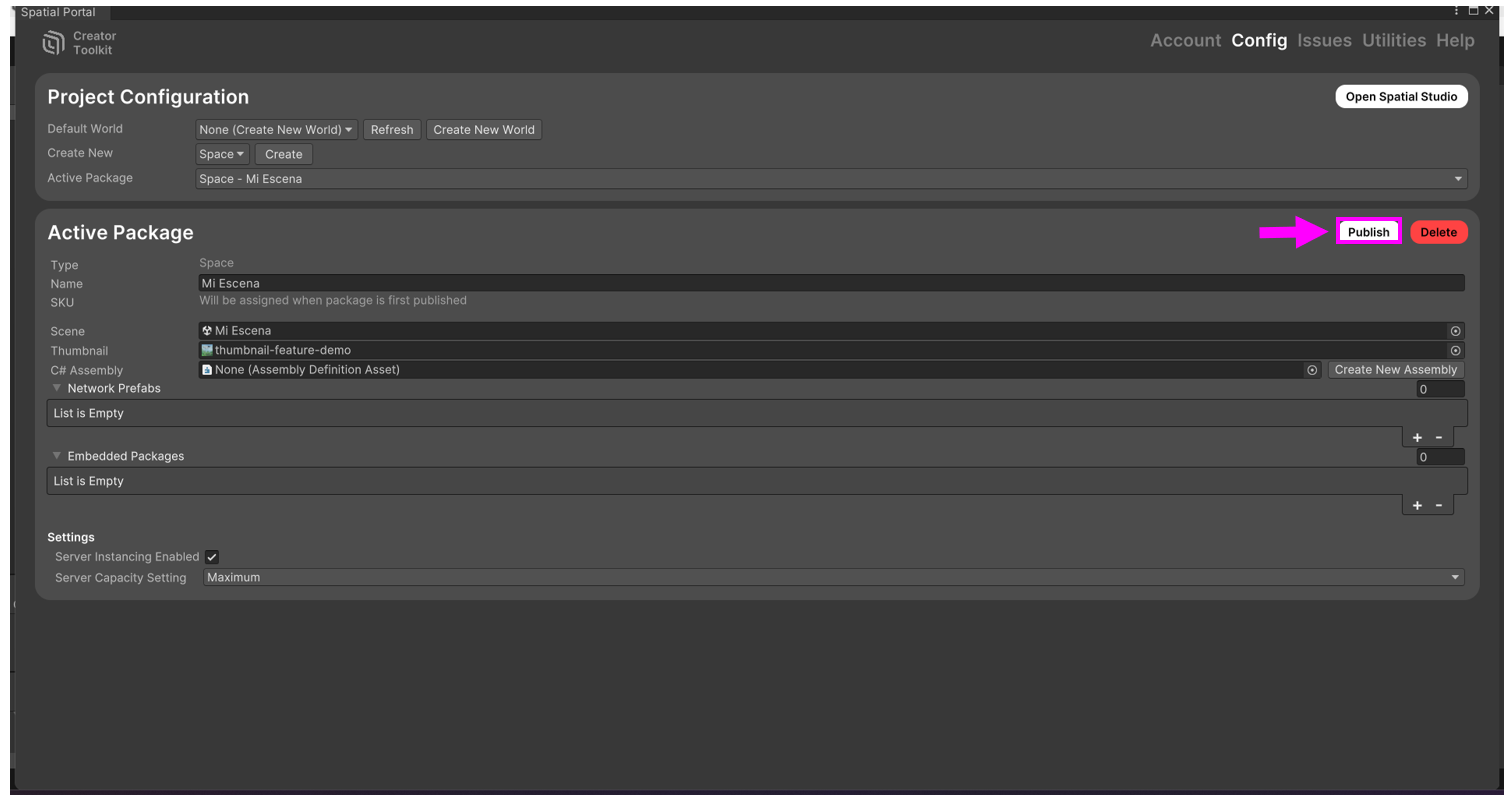
- Nos saldrá una ventana de advertencia como la siguiente. Daremos click en "Continue"
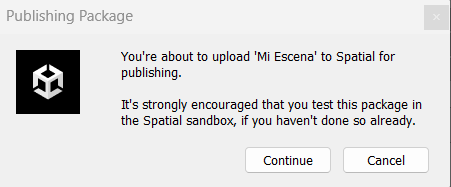
- Nos puede salir un aviso como el siguiente. En dado caso daremos click en "Reload"
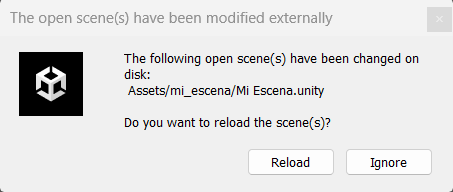
- Listo, si hemos seguido todos los pasos anteriores nos saldrá una ventana anunciando que se ha cargado nuestra escena. Ahora, deberemos esperar a que Spatial terminé de publicar nuestro proyecto, para poder accederlo desde la web. Este proceso puede demorarse mínimo 15 minutos.
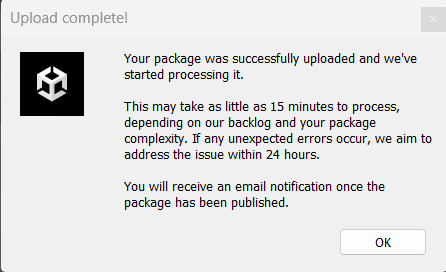
- Una vez se haya terminado de publicar nuestro metaverso, Spatial nos avisará enviándonos un correo (al email con el que nos registramos) con este formato:
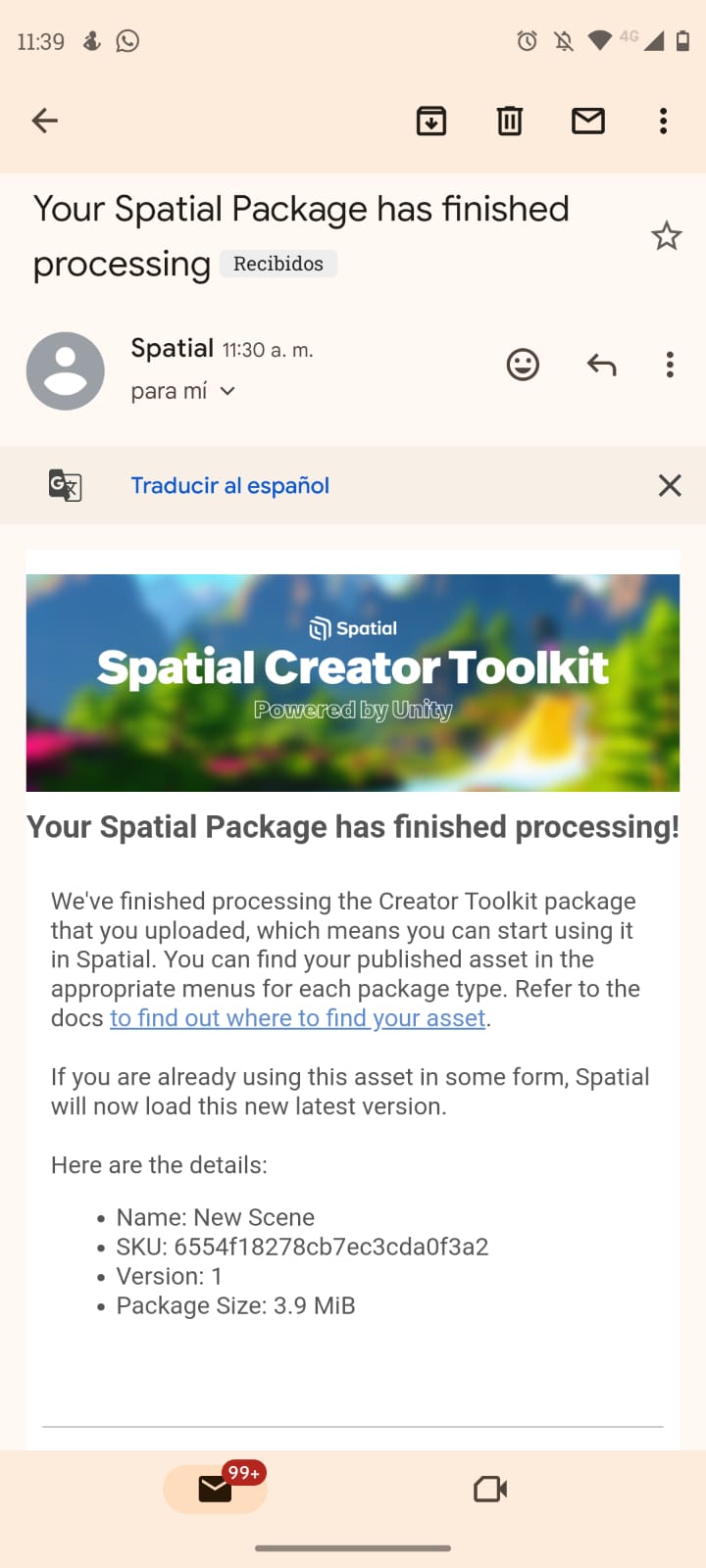
Listo, ya nuestra escena se encontrará publicada. Ahora ya podremos accederla desde el portal de Spatial.
Para poder verificar tu escena publicada en Spatial puedes ir a "Tu perfil > Studio", tal como se muestra en la siguiente imagen, así podrás verificar que tu metaverso se ha publicado satisfactoriamente. En Studio, puedes navegar tus creaciones por mundos (worlds) y paquetes (packages).
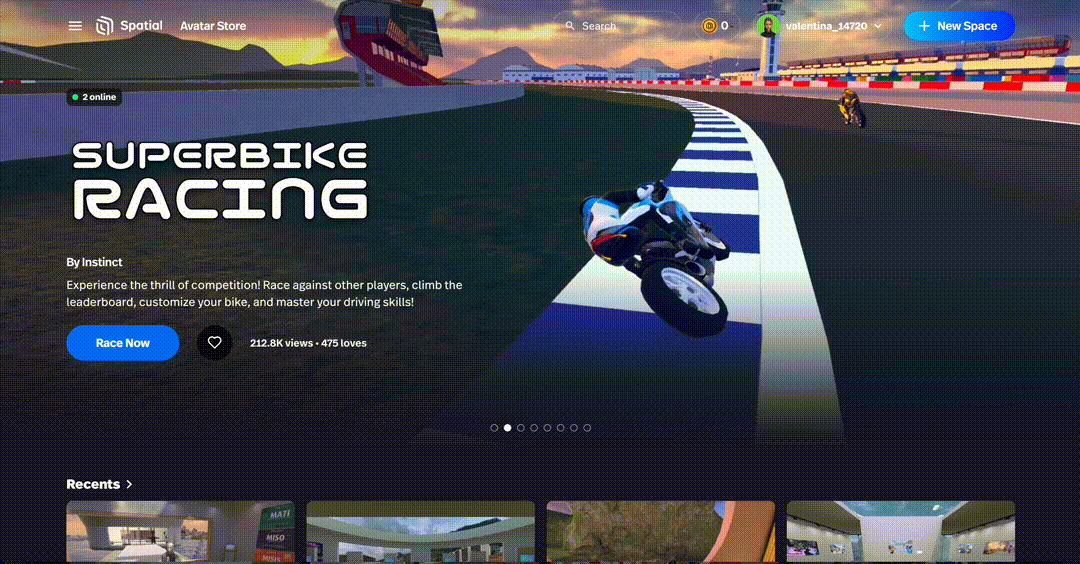
En caso de navegar por mundos podrás ver que hay unos que están vacíos, estos son los mundos creados para que puedas crear y publicar tus espacios desde Unity. En la imagen a continuación se puede ver la navegación por mundos, en donde en un mundo puedes tener dos espacios,
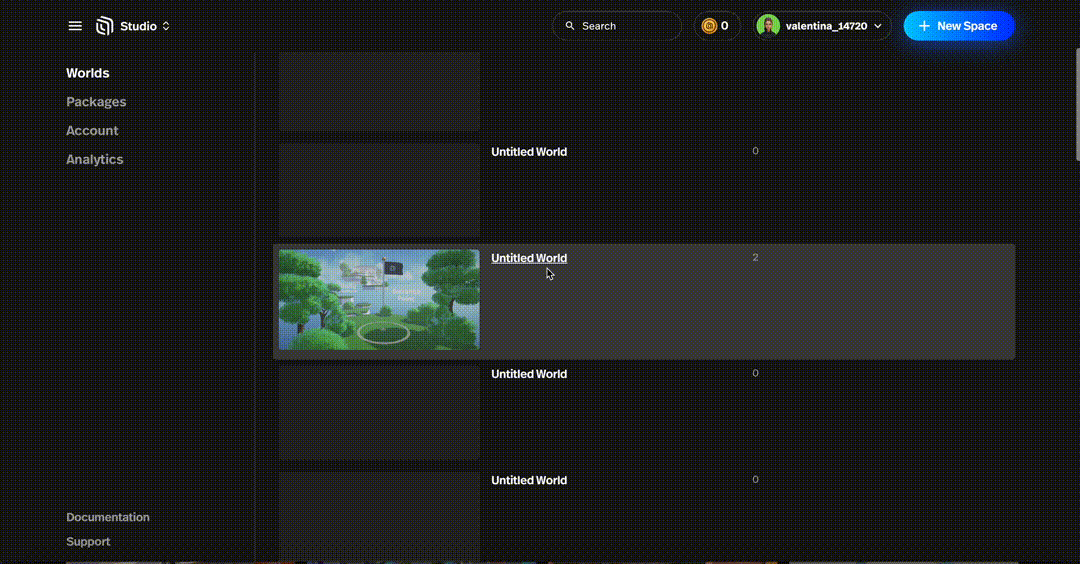
En la navegación desde los paquetes puedes ver directamente los espacios publicados y la información asociada a cada uno.
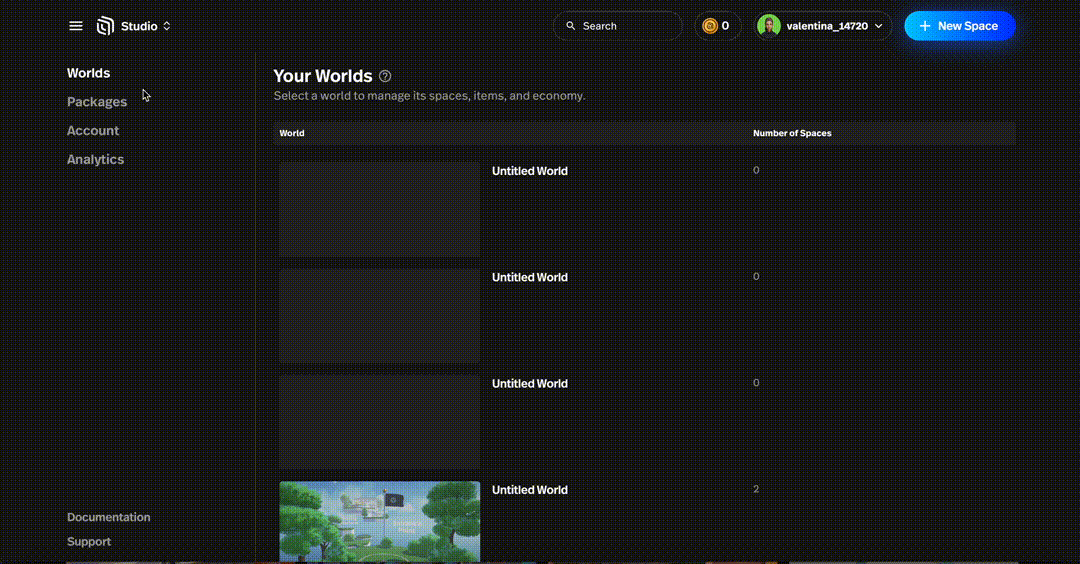
Para acceder al metaverso, puedes hacer bien, sea a través de la navegación a través de los mundos o dirigiéndote a tu perfil -> Spaces, como se ve en la siguiente imagen.
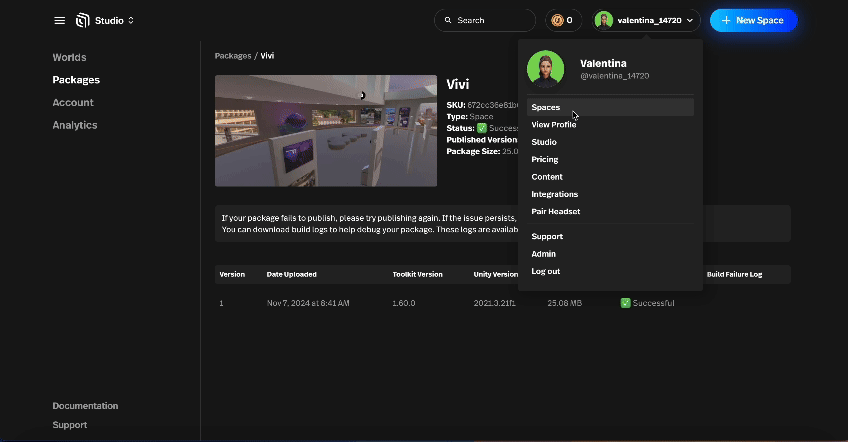
Es importante que configures tu espacio para que pueda ser fácilmente compartido. Para configurar tu espacio, editar el nombre, activar permisos de visualización y compartir el enlace, puedes hacerlo desde tu metaverso abierto en spatial. Para configurar la información de tu metaverso te diriges a Edit Space Info.
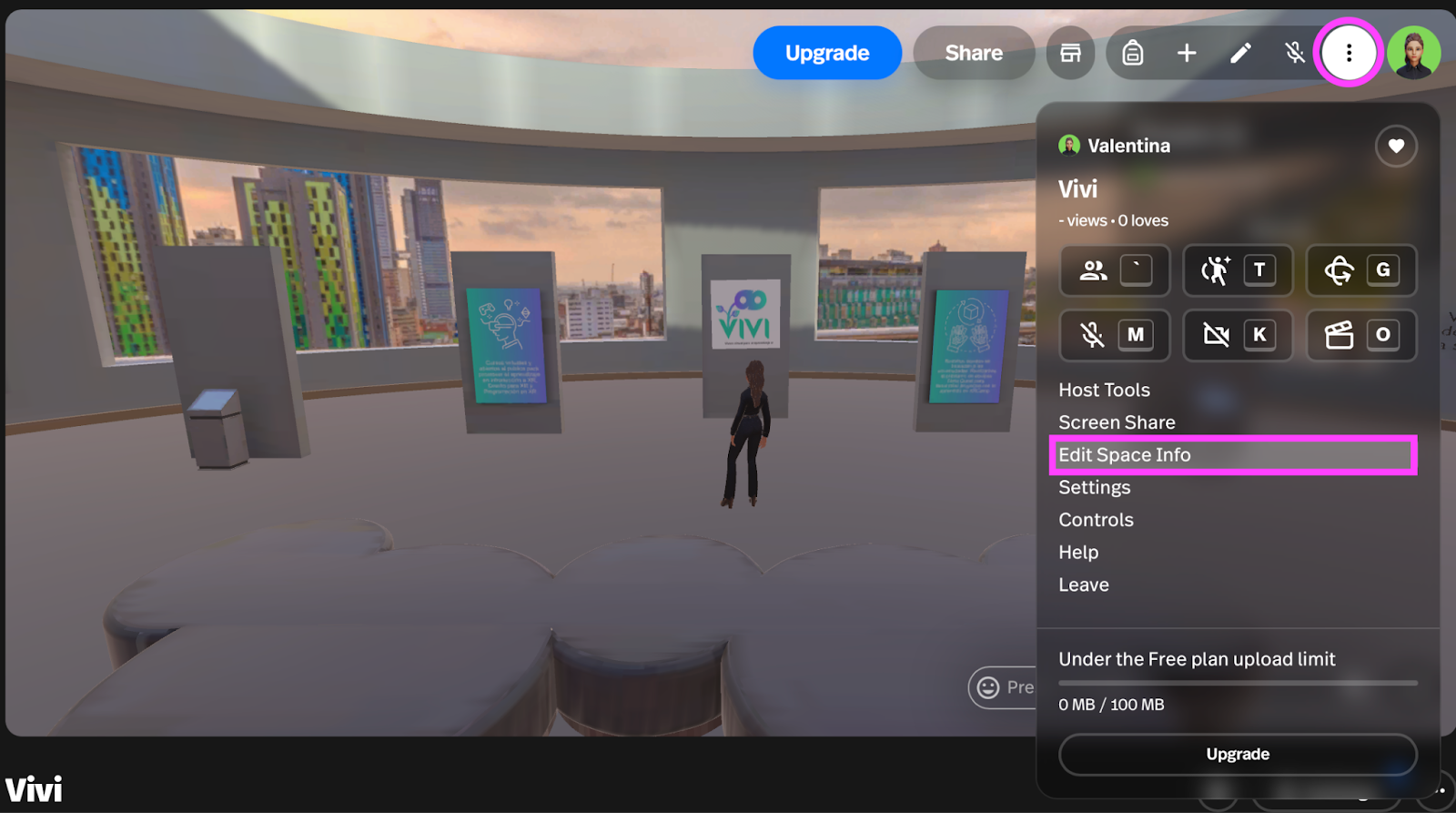
Allí podrás cambiar tu nombre, cambiar la imagen de portada, añadir una descripción entre otras personalizaciones, una vez modificados estos aspectos debes dar click en Save para guardarlo.
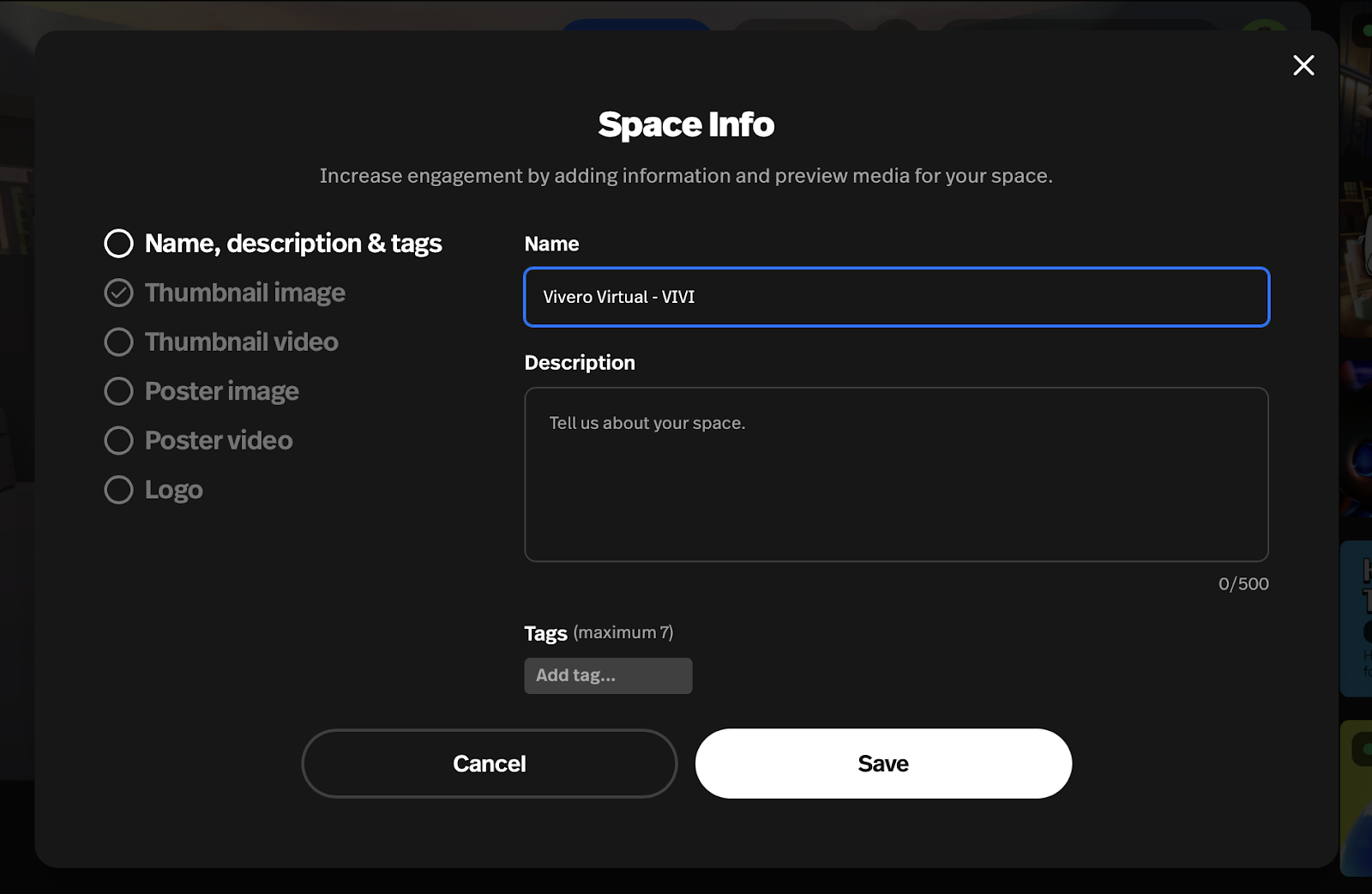
Para compartir tu metaverso, debes dar click sobre Share (o Compartir, en español)
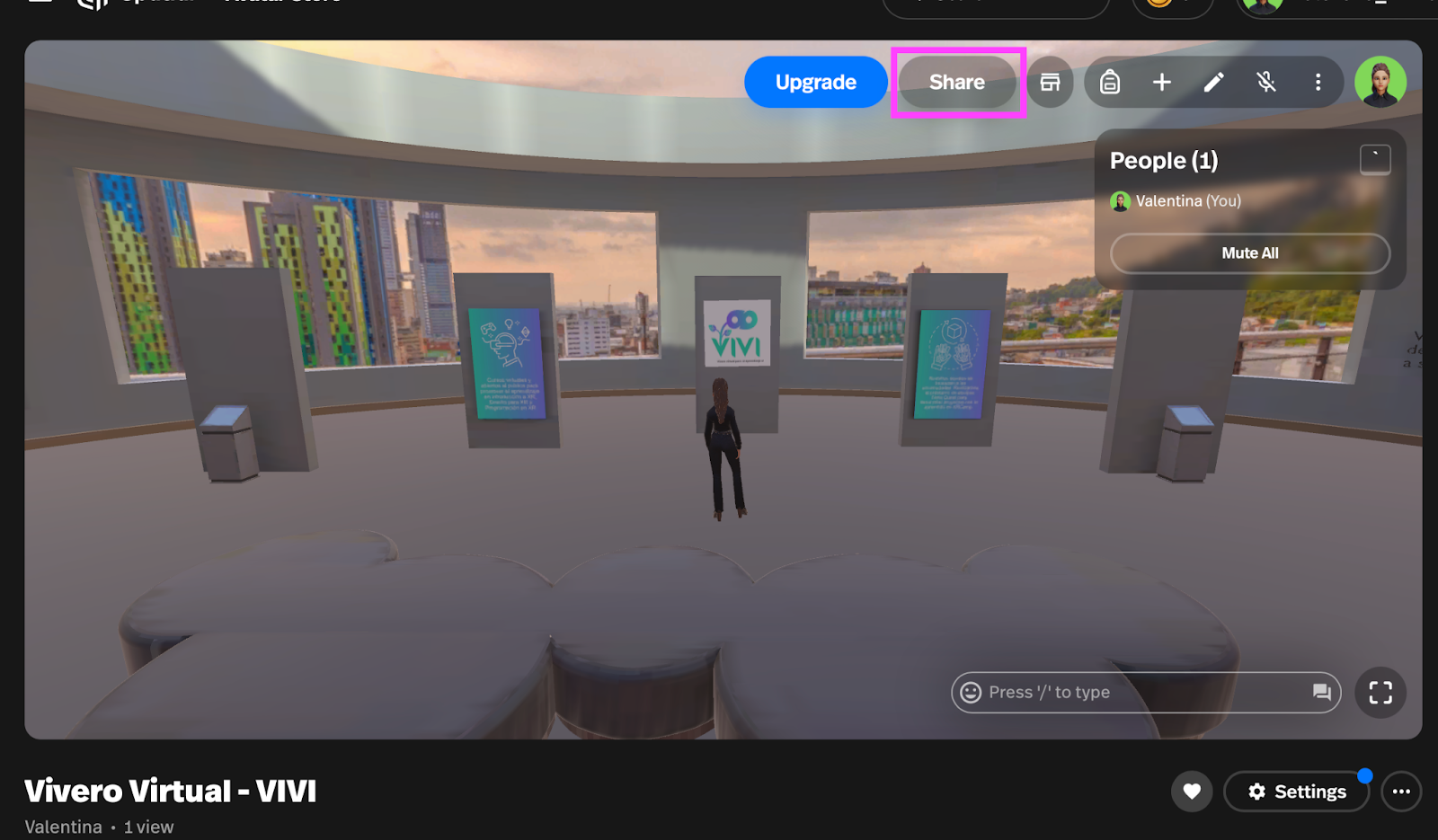
Puedes cambiar el ajuste de compartir, para que puedas invitar mediante el enlace. Para la ello, basta con hacer click sobre "Copy Link" (o Copiar Enlace), así podrás enviar el enlace a cualquier persona para que pueda ingresar a tu metaverso.
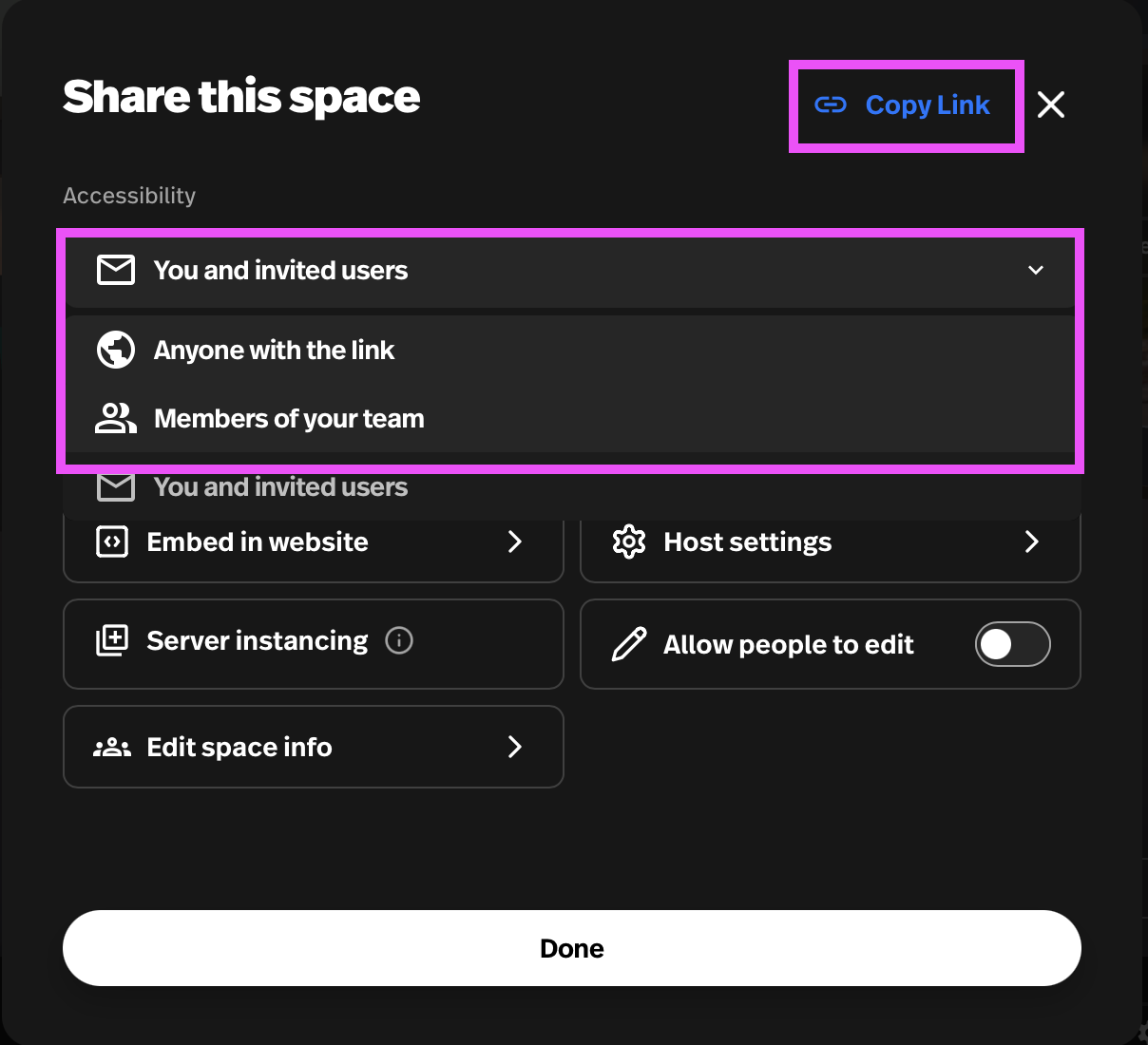
¡NOTA IMPORTANTE! Debes asegurarte de que la opción seleccionada en la parte de "Accessibility" (o Accesibilidad) sea "Anyone with the Link" y en "Publicly List" debe estar marcado el elemento en color verde, como se muestra en la imagen a continuación, de lo contrario tu metaverso no será público
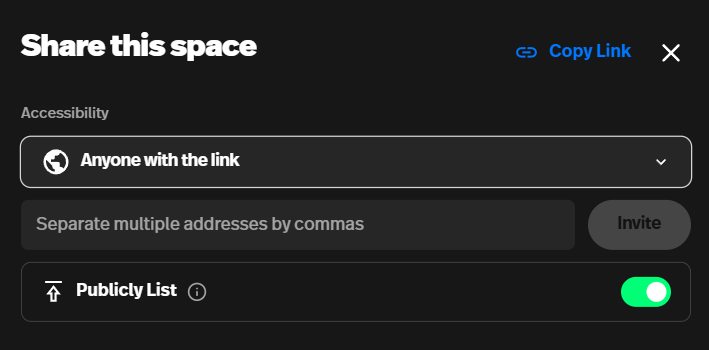
¡Ya estás listo para compartir tu espacio con tus conocidos, amigos y familiares!
¡Felicidades! Has completado el codelab para publicar un metaverso en Spatial. Ahora, tu entorno está disponible en línea para que múltiples usuarios puedan explorarlo desde distintos dispositivos. A lo largo de este tutorial, configuraste tu proyecto, añadiste una miniatura personalizada y publicaste la escena en el portal de Spatial.